Korzystanie z Microsoft Edge Game Assist: przewodnik po ulepszaniu wrażeń z gry
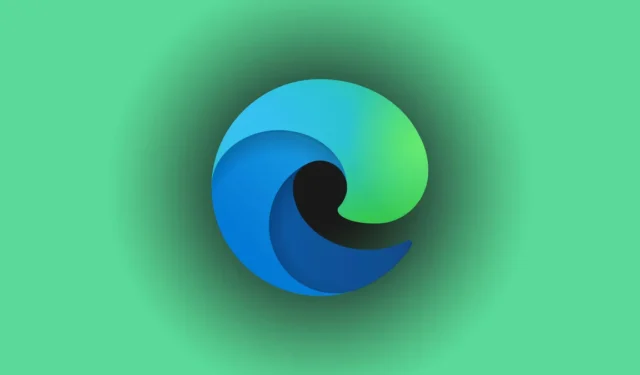
Firma Microsoft wprowadziła Edge Game Assist, zintegrowaną przeglądarkę w grze, która wkrótce będzie dostępna dla wszystkich użytkowników. Jeśli chcesz korzystać z Microsoft Edge Game Assist podczas grania w systemie Windows 11, poniżej znajdziesz niezbędne kroki konfiguracji.
Czym jest Microsoft Edge Game Assist?
Microsoft Edge Game Assist to funkcja przeglądarki osadzona w grach, obsługiwana przez przeglądarkę Microsoft Edge. Umożliwia użytkownikom nawigację po Internecie, odwiedzanie witryn internetowych i czatowanie ze znajomymi bez wychodzenia z sesji gry. Zasadniczo otwiera oddzielne okno pop-up przypominające standardową przeglądarkę.
Oto kilka najważniejszych kwestii dotyczących funkcji Game Assist:
- Dostęp do Game Assist uzyskasz poprzez Game Bar.
- Opiera się całkowicie na przeglądarce Microsoft Edge, umożliwiając korzystanie z profilu Edge w ramach funkcji Game Assist.
- Wszystkie dane przeglądania, takie jak historia, pliki cookie, pamięć podręczna i zapisane hasła, zostaną zsynchronizowane z Twoim profilem Edge.
- Okno zajmuje minimalną ilość miejsca w interfejsie gry, a jego rozmiar można dostosować do własnych potrzeb.
- Aplikacja jest kompatybilna z każdą grą, działa niezależnie od niej, przy jednoczesnym wykorzystaniu Game Baru.
Obecnie w wersji beta
Zanim zaczniesz korzystać z funkcji Game Assist w systemie Windows 11, upewnij się, że spełniasz następujące wymagania:
- Musisz mieć najnowszą wersję Game Bara.
- Funkcja Game Assist jest zgodna z wersjami systemu Windows 11 24H2, 23H2 i 22H2 oraz ze wszystkimi kompilacjami Windows Insider.
- Ustaw Edge lub Edge Beta jako domyślną przeglądarkę.
- Będziesz potrzebować przeglądarki Microsoft Edge w wersji beta 132 lub nowszej, ponieważ nie została ona jeszcze udostępniona jako wersja stabilna.
Jak skonfigurować Microsoft Edge Game Assist
Aby rozpocząć korzystanie z Microsoft Edge Game Assist, wykonaj następujące czynności:
- Uruchom przeglądarkę Microsoft Edge i przejdź do Ustawień.
- Wybierz kartę Wygląd.
- Znajdź opcję Asystent gry.
- Kliknij przycisk Zainstaluj widget.
- Otwórz interesującą Cię grę i naciśnij Win+ G.
- Na pasku gier wybierz przycisk Asystent gry.
- Przeglądaj sieć zgodnie ze swoimi potrzebami.
Na początek musisz zainstalować widget Game Assist. Otwórz przeglądarkę Microsoft Edge, przejdź do Ustawienia i Więcej> Ustawienia, a następnie przejdź do karty Wygląd .
Tutaj zobaczysz opcję oznaczoną jako Game Assist. Kliknij odpowiedni przycisk widżetu Install, aby rozpocząć instalację.
Po zainstalowaniu uruchom grę i naciśnij Win+ G, aby otworzyć Game Bar. Znajdziesz tam nowo dodaną ikonę o nazwie Game Assist . Kliknij ją, aby uzyskać dostęp do przeglądarki.
Zobaczysz okno pop-up pełniące funkcję przeglądarki.
Jak już wcześniej wspomniano, okno przeglądarki oferuje praktycznie wszystkie funkcje, jakich można oczekiwać.
To wszystko! Mamy nadzieję, że ten przewodnik okaże się pomocny.
Czy Game Assist będzie obsługiwać tryb kompaktowy lub sterowanie za pomocą gamepada?
Obecnie do przeglądania stron internetowych będziesz musiał używać myszy i klawiatury. Jednak kompatybilność z gamepadem może zostać wprowadzona w przyszłości; nie ma potrzeby odłączania gamepada, jeśli jest już podłączony.
Jakie są najlepsze przeglądarki do gier na PC?
Niektóre z najlepszych przeglądarek do gier na komputery z systemem Windows to m.in. Opera GX, Microsoft Edge, Vivaldi, Coowon i Firefox. Przeglądarka do gier została zaprojektowana, aby ulepszyć wrażenia podczas przeglądania. Na przykład tryb Gaming Efficiency w Edge optymalizuje wydajność gier na komputerze, minimalizując zasoby, których przeglądarka używa podczas rozgrywki.



Dodaj komentarz